🚀 Desbloquea VFX Virales: Cómo Crear Videos Trending con Google Veo 3
🚀 Desbloquea VFX Virales: Cómo Crear Videos Trending con Google Veo 3
¡Hola, compañero creador!
¿Alguna vez te has preguntado cómo se hacen esos cautivadores videos VFX que transforman espacios? ¿Esos que captan la atención al instante y se vuelven virales? ¿Y si te dijera que con el potente Veo 3 de Google y un flujo de trabajo inteligente, tú también puedes crearlos, incluso si no eres un experto en VFX?

Hoy compartiré una mirada exclusiva al pipeline completo para generar impresionantes videos VFX trending. Profundizaremos en prompt engineering, automatización con Google Flow y técnicas esenciales de postproducción. ¡Prepárate para elevar tu contenido de video al siguiente nivel!
Qué Construirás
Esta guía te permitirá:
• Generar videos en Veo 3 con composiciones cinematográficas de ángulo fijo y amplio.
• Iterar rápido usando prompt blocks estructurados.
• Pulir en postproducción con herramientas como After Effects o Resolve.
• Automatizar tu flujo de trabajo en Google Flow para batch processing y autoexportación a redes sociales.
Herramientas Clave Necesarias
• Acceso a Veo 3 (vía Google Flow u otros proveedores)
• Google Flow (o herramienta equivalente de flujo de trabajo basada en nodos)
• NLE/Compositor: Adobe After Effects, DaVinci Resolve o Premiere Pro
• Ayudantes opcionales: Topaz Video AI, CapCut, Runway o Pika
Flujo de Trabajo de Alto Nivel (Plan)
Storyboard → Prompt → Generar (Veo 3) → Revisar → Iterar → Post (grading, FX, sonido) → Entregar.
Dentro de Google Flow, esto se traduce en:
-
Nodo Text Input – Tu prompt maestro.
-
Nodo Prompt Assembler – Concatena prompt blocks.
-
Nodo Veo 3 Generation – Envía el prompt ensamblado + parámetros.
-
Nodo Auto-QC (opcional) – Un LLM verifica violaciones de reglas.
-
Nodo Upscale/Stabilize (opcional) – Envía el resultado a un potenciador de video.
-
Nodo Publish – Exporta videos finalizados a GDrive/S3/YouTube/Instagram/TikTok.
Un boletín gratuito con las ideas de marketing que necesitas
Las mejores ideas de marketing provienen de profesionales que lo practican. Eso es lo que ofrece The Marketing Millennials: insights reales, enfoques frescos y sin relleno. Escrito por Daniel Murray, un especialista que sabe lo que funciona, este boletín destaca en el ruido para que dejes de adivinar y empieces a ganar. Suscríbete y eleva tu estrategia de marketing.
Cómo crear videos VFX virales con Veo 3 (Dentro de Google Flow — o cualquier plataforma de Veo 3)
¿Quieres crear esos videos VFX de ensamblaje rápido, transformación de muebles y cambio de espacios – como la habitación del hombre araña y el cuarto de frozen que compartimos? Esta guía te lleva paso a paso por el pipeline completo usando Google Flow como capa de orquestación para acceder a Veo 3. (Si usas otra plataforma que exponga Veo 3, simplemente aplica estos mismos pasos en su interfaz o API).
En el panorama en rápida evolución del contenido generado por IA, crear videos visualmente impresionantes y virales se ha vuelto más accesible que nunca. Este artículo explorará las potentes capacidades de Veo 3, el modelo avanzado de generación de video de Google, y demostrará cómo puedes aprovecharlo —especialmente mediante capas de orquestación como Google Flow— para producir cautivadores videos de efectos visuales (VFX). Ya sea que busques un éxito viral en redes sociales o contenido de calidad profesional, comprender este pipeline desbloqueará nuevas posibilidades creativas. Cubriremos todo, desde ingeniería de prompts hasta el pulido en postproducción, garantizándote una guía integral para dominar los VFX impulsados por IA.
Qué construirás
Esta guía te capacitará para crear un flujo de trabajo sólido destinado a producir videos VFX virales. Específicamente, aprenderás a:
-
Prompt → Generación de video en Veo 3:
Dominar el arte de diseñar prompts que generen composiciones cinematográficas, de ángulo ancho fijo y relación 16:9, ideales para imágenes de alto impacto. -
Iterar rápidamente:
Descubrir cómo estructurar tus prompt blocks (estilo, iluminación, movimiento, finalización y restricciones no-text) para permitir iteraciones rápidas y precisas. -
Pulir en postproducción:
Aprender técnicas esenciales de postproducción (estabilización, corrección de color, diseño de sonido, superposiciones) usando herramientas estándar como After Effects, DaVinci Resolve o Premiere Pro para dar acabado profesional a tus videos generados por IA. -
Procesar por lotes y automatizar:
Comprender cómo automatizar tu flujo de trabajo en Google Flow (o herramientas similares) para:-
Versionado de prompts
-
Auto-upscaling
-
Autoexportación a redes sociales
optimizando tu proceso de creación de contenido.
-
Herramientas Clave Necesarias
Para iniciar tu camino en la creación de videos VFX virales con Veo 3, necesitarás estas herramientas esenciales que forman la columna vertebral de un flujo eficiente:
-
Acceso a Veo 3:
Es fundamental. Requerirás acceso a Veo 3, ya sea directamente mediante Google Flow o a través de cualquier proveedor que ofrezca acceso a su API o interfaz de usuario. -
Google Flow (o herramienta equivalente basada en nodos):
Para encadenar pasos, guardar automáticamente tu progreso y ramificar flujos de trabajo, una herramienta robusta basada en nodos como Google Flow es invaluable. Permite una generación sistemática y organizada de videos. -
NLE/Compositor:
Un editor no lineal (NLE) o compositor es crucial para postproducción. Opciones populares incluyen Adobe After Effects, DaVinci Resolve o Premiere Pro. Estas herramientas te permitirán refinar tus videos generados por IA. -
Ayudantes opcionales:
Para mejorar aún más tus videos, considera herramientas opcionales como:-
Topaz Video AI para upscaling y reducción de ruido
-
CapCut para acabados móviles
-
RunwayML o Pika para procesos alternativos de IA y opciones creativas adicionales.
-
Flujo de Trabajo de Alto Nivel (Plan)
El proceso general para crear videos VFX con Veo 3 se resume en este plan:
Storyboard → Prompt → Generar (Veo 3) → Revisar → Iterar → Post (gradación, FX, sonido) → Entregar.

Dentro de Google Flow, este flujo de alto nivel se traduce en una serie de nodos interconectados que permiten automatización e iteración sin interrupciones:
-
Text Input Node:
Aquí defines tu prompt maestro, incorporando variables comoroom_themeoaccent_colorpara personalizar fácilmente tus generaciones de video. -
Prompt Assembler Node:
Concatena varios prompt blocks, incluyendo: descripciones, estilo, ángulos de cámara, iluminación, movimiento, finalización, palabras clave y texto negativo, asegurando un prompt estructurado para Veo 3. -
Veo 3 Generation Node:
Envía el prompt ensamblado con parámetros específicos (frames per second, duración, resolución, seed, fuerza de guía) al modelo Veo 3 para generar video. -
Auto-QC Node (opcional):
Nodo opcional pero altamente recomendado que usa un LLM para verificar violaciones de reglas (texto no deseado en video, aspect ratios incorrectos), asegurando que los outputs cumplan estándares de calidad. -
Upscale/Stabilize Node (opcional):
Envía el video generado a un potenciador como Topaz Video AI para upscaling y estabilización, mejorando la calidad visual. -
Publish Node:
Nodo final que exporta los videos terminados a plataformas como Google Drive, Amazon S3, YouTube, Instagram o TikTok.
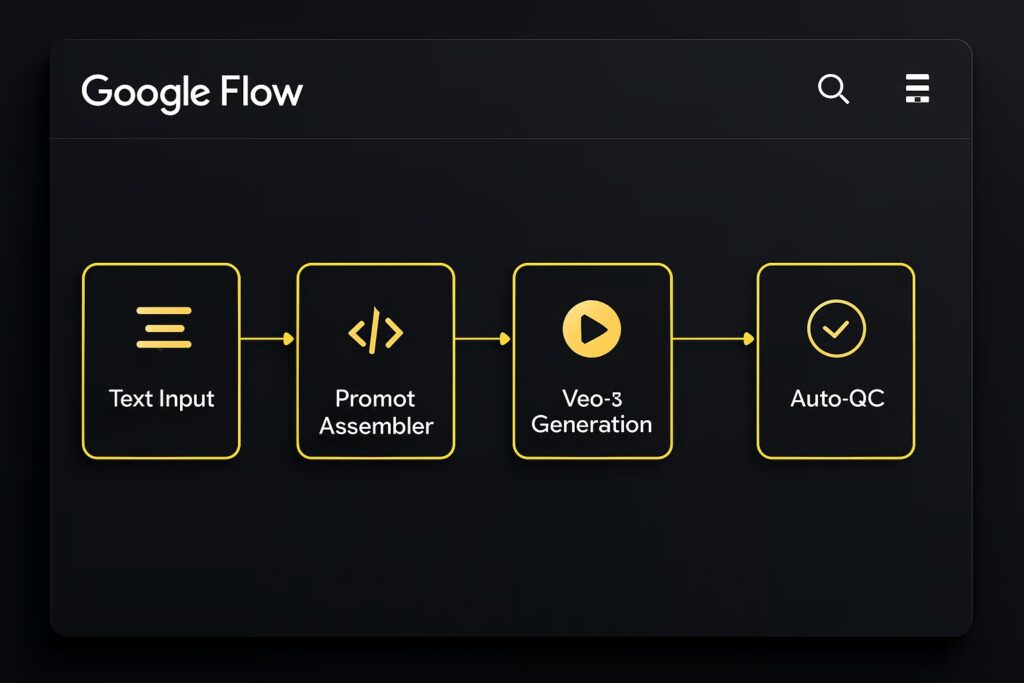
Paso 1: Configura tu proyecto de Google Flow
Configurar tu proyecto en Google Flow es el primer paso crucial para orquestar tu generación de videos con Veo 3. Esto implica definir tu proyecto, añadir entradas necesarias y conectarlas a los nodos correspondientes:
-
Crea un nuevo Flow y asígnale un nombre descriptivo (ej:
veo3_room_transformations). Esto ayuda a organizar tus proyectos al escalar la creación de videos. -
Añade entradas:
Define variables que impulsarán tu generación de videos. Estas entradas permiten creación dinámica sin editar manualmente el prompt base. Incluye:-
room_theme(ej: “dormitorio hombre araña” / “cuarto de frozen”) -
accent_color(ej: “rojo y azul” / “azul cielo y blanco”) -
brand_box_label(ej: “SPIDER-MAN” o “caja de embalaje plano” genérica) -
duration_seconds(ej: *6-10s para anzuelos en formato corto*) -
aspect_ratio(“16:9”)
-
-
Conecta un nodo LLM/Plantilla:
Vincula este nodo para construir dinámicamente prompts para Veo 3 desde estas entradas. Esto garantiza prompts bien estructurados y consistentes (ver Paso 2 para detalles sobre creación de prompts). -
Conecta la salida al nodo Veo 3 Generate Video:
Envía tu prompt generado dinámicamente con parámetros al modelo Veo 3 para crear el video. -
Añade ramas para auto-iteración:
Implementa lógica para iteración automática. Ej: si falla un control de calidad (QC), el sistema puede ajustar el prompt y reenviar la generación automáticamente, ahorrando esfuerzo manual.
Paso 2: Diseña un Prompt listo para Veo 3 (Plantilla)
Crear prompts efectivos es el núcleo de la generación de videos con IA. Al estructurarlos en bloques etiquetados claramente, reduces significativamente alucinaciones y facilitas la iteración. Este enfoque modular asegura que cada aspecto (estilo, movimiento, etc.) se comunique con precisión a Veo 3.
Prompt genérico para VEO 3:
Title: {room_theme} – Fast Assembly VFX (Veo 3)
Description: A fixed wide-angle cinematic shot of a sunlit {room_theme}. An unopened {brand_box_label} (logo visible if allowed) begins to tremble, then bursts open as flat-pack furniture rapidly assembles itself in a precise, satisfying motion. The room transforms into a serene, modern space with warm natural lighting and subtle cool accents.
Style: cinematic, stylish, high production value, clean set design
Camera: fixed wide angle
Lighting: natural warm with cool accents (gentle rim light, soft falloff)
Elements: {bullet list of objects}
Motion: box opens, furniture assembles precisely and rapidly
Ending: calm, modern space with {accent_color} accent prominent
Text/Overlays: none (no text, no logos except {brand_box_label} if explicitly allowed)
Aspect Ratio: 16:9
Keywords: 16:9, fast assembly, no text, warm & cool tones, cinematic, stable camera
Negative: no watermarks, no UI, no captions, no text artifacts, no hands, no people
Duration: {duration_seconds}s
Aquí tienes la traducción técnica precisa al español, manteniendo fidelidad absoluta a contenido y estructura:
Dos ejemplos listos para usar
Para ilustrar cómo funciona esta plantilla, aquí hay dos ejemplos prácticos que puedes adaptar:
1) Dormitorio SPIDER-MAN
Prompt para generar un video de muebles SPIDER-MAN autoensamblándose en un dormitorio estilo de escandinavo:
room_theme: SPIDER-MAN bedroomaccent_color: red and blue (SPIDER-MAN throw)brand_box_label: SPIDER-MAN box (logo visible)elements: A bed forms with a red web-patterned blanket, blue pillows, and glowing arc reactor-style wall panel; beside tables snap into place with miniature web-slinger props; floating shelves assemble holding comic books, spider-drones, and gadgets

2) Habitación de Frozen
Transformación caprichosa de habitación temática de Frozen:
room_theme: Frozen-themed bedroomaccent_color: blue and whitebrand_box_label: Frozen box (logo visible) or generic flat-pack boxelements: blue and white bed with fIn a sudden, graceful swirl, the box bursts open in a sparkling storm of magic and snow. With synchronized elegance

Paso 3: Configura los parámetros de Veo 3
Seleccionar parámetros correctos es crucial para calidad visual y movimiento deseado:
-
Resolución:
-
Para alta calidad: 1920×1080 (16:9)
-
Plataformas verticales (TikTok/Shorts): reencuadrar a 1080×1920 en postproducción
-
-
FPS (Cuadros por segundo):
-
24/25 FPS: aspecto cinematográfico
-
30 FPS: movimiento más fluido para VFX rápidos
-
-
Duración:
-
Contenido viral: 6–10 segundos (ideal para anzuelos en redes)
-
-
Guidance Strength (Fuerza de guía):
-
Medio/alto: mayor adherencia al prompt
-
¡Precaución! Alto valor puede reducir creatividad
-
-
Seed (Semilla):
-
Semilla fija: iteración determinista (salidas similares)
-
Semilla variable: explora variaciones visuales
-
-
Temperature/Randomness (Temperatura/Aleatoriedad):
-
Baja (0.2–0.4): interpretación más literal
-
Aumentar gradualmente si el resultado es rígido
-
Al ajustar cuidadosamente estos parámetros, puede ajustar la salida de Veo 3 para que coincida con su visión creativa y sus requisitos técnicos.
Paso 4: Ciclo de Iteración (¡Automatízalo!)
El poder de la IA está en la iteración rápida. Automatiza este proceso en Google Flow para refinar tus videos:
-
Ejecuta V1 → Revisa:
-
¿La cámara es fija y amplia como se planeó?
-
¿Hay texto no deseado o watermarks?
-
¿El color de acento destaca en el frame final?
-
-
Auto-QC (nodo LLM opcional):
Usa un nodo LLM para control de calidad automático: detecta texto en video o aspect ratios incorrectos. -
Ajustes de Prompt:
-
Refuerza prompts negativos:
"no text, no captions, no watermarks, no UI" -
Especifica elementos clave:
"red Spider-Man blanket in close-up
" -
Detalla movimientos:
"pieces that are assembled sequentially: box → bed → bedside tables → decoration"
-
-
Versiones por Lotes:
Crea variaciones ajustando iluminación, gradación de color o composición final. Genera close-ups (acercamientos recortados en post) para teasers en redes.
Paso 5: Pulido en Postproducción
Aquí elevas tus videos VFX de buenos a espectaculares:
En After Effects/Resolve/Premiere:
-
Corte y Ritmo:
-
Recorta al fragmento más impactante (4-7 segundos para anzuelos en redes)
-
-
Estabilización (si es necesario):
Usa Warp Stabilizer (AE) o herramientas nativas en Resolve/Premiere para corregir vibraciones menores. -
Color:
-
Aplica curva de contraste cinematográfico sutil
-
Evita sobresaturar magenta (previene banding)
-
-
Grano/Textura:
Añade grano de film sutil para contrarrestar el aspecto “demasiado limpio” de la IA. -
VFX/Partículas:
Mejora la narrativa visual con:-
Motas de polvo en escenas con luz solar
-
Light blooms sutiles
-
-
Diseño de Sonido:
Elementos clave:-
Sonido de caja agitándose
-
Whoosh al ensamblarse partes
-
Clics satisfactorios
-
Pad ambiental calmado para la revelación final
-
-
Entregables:
Prepara formatos para:-
1920×1080 (16:9): YouTube/Twitter
-
1080×1920 (9:16): TikTok/Reels/Shorts (reencuadre automático)
-
2048×1152 o 4K: Si tu pipeline lo permite (tras upscale)
-
Al aplicar meticulosamente estas técnicas de posproducción, puede transformar sus salidas originales de Veo 3 en videos de efectos visuales pulidos y de calidad profesional que cautiven a su audiencia.
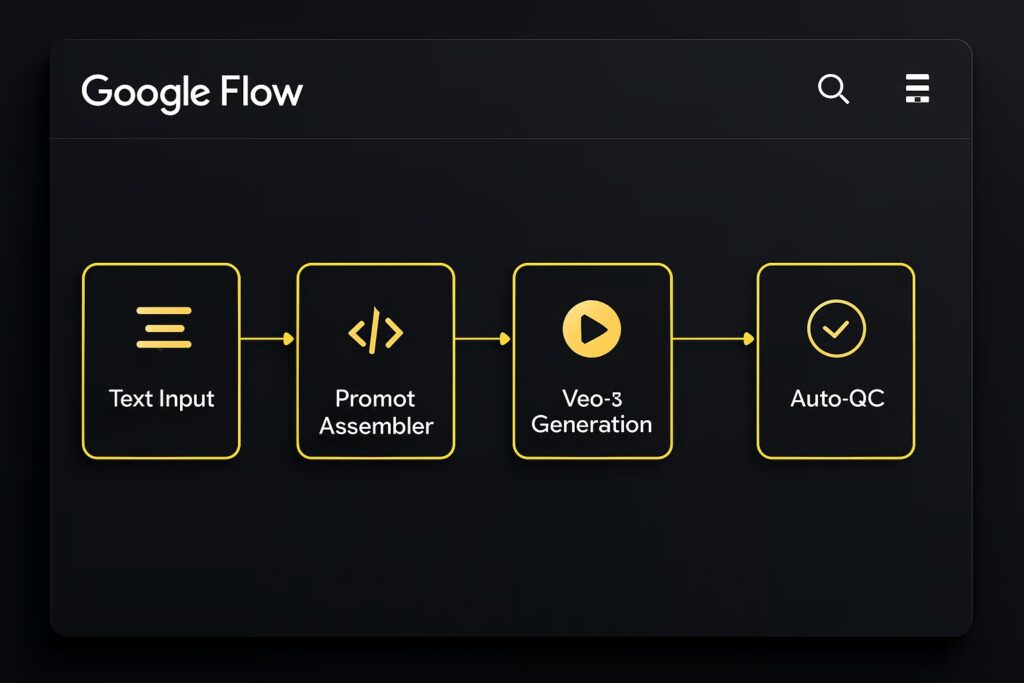
Paso 6: Publicación (Envío Automatizado)
Cuando tu video VFX esté listo, automatiza su distribución mediante Google Flow:
-
Ramifica tu render final:
Configura Google Flow para enviar automáticamente el video a:-
Almacenamiento en nube: Google Drive o Amazon S3 (acceso seguro)
-
APIs de redes sociales: Publicación directa en YouTube/TikTok/Instagram con captions y hashtags específicos
-
-
Crea un registro CSV/Sheet:
Implementa un nodo que registre:-
Prompt version (seguimiento de versiones)
-
Seed (reproducibilidad)
-
Duración/FPS (especificaciones técnicas)
-
QC notes (observaciones de control de calidad)
-
Publish URLs (enlaces a videos publicados)
-
Técnicas Avanzadas
Para dominar Veo 3:
-
Prompt Splitting:
Genera tomas transicionales por separado (ej: macro de tornillos → plano general final) para control granular. -
Multi-pass Compositing:
Si la API de Veo 3 permite capas, exporta:-
“Clean plate” (fondo)
-
“Furniture assembly” (primer plano)
para composición avanzada en After Effects.
-
-
Híbrido Live-Action:
Combina Veo 3 con footage real:-
Rastrea movimiento de cámara real → parámetros en prompt
-
Superpone capas Veo 3 sobre video estabilizado
-
-
Consistencia Controlada:
Bloquea seed y parámetros de cámara para series de videos (campañas de marca). -
Eliminación de Watermarks/Texto:
Refuerza prompts negativos:
"strictly no text, no UI, no overlays, no logos (excepto caja de marca permitida)"
Hoja de Referencia para Solución de Problemas
Guía rápida para errores comunes:
| Problema | Causa Probable | Solución |
|---|---|---|
| Texto/watermarks no deseados | Prompts negativos débiles | Agregar línea reforzada: "no text, no captions, no watermarks" + bajar temperature |
| Cámara se mueve / no fija | Ambiguidad en prompt | Reiterar: "fixed wide-angle camera, no camera movement, locked-off tripod shot" |
| Aspect ratio incorrecto | Configuración predeterminada de plataforma | Forzar "Aspect Ratio: 16:9" en prompt + establecer parámetro AR en nodo Veo 3 |
| Color de acento ausente | Prompt demasiado vago | Especificar: "The final shot must highlight a {accent_color} {object} in the center of frame" |
| Estilización excesiva / no cinematográfico | Temperature alta o style tag poco realista | Reducir temperature, enfatizar: "cinematic, high production value, clean lighting" |
| Banding / artefactos | Bitrate bajo o gradientes rosas extremos | Exportar con mayor bitrate, añadir dither/grain, reducir saturación en post |
Bloques de Prompts Reutilizables (Copiar/Pegar)
Para optimizar tu ingeniería de prompts y garantizar consistencia, usa estos bloques en tu plantilla maestra:
Bloque: Restricción Sin Texto / Marco Limpio
Evita texto no deseado, watermarks o elementos de UI:
No text, no captions, no UI, no watermarks, no lower-thirds, no embedded logos (except the explicitly allowed brand box), no people, no hands.
Bloque: Cámara Fija
Asegura una perspectiva de cámara estática:
Camera: fixed wide angle, locked-off tripod shot, absolutely no camera shake or movement.
Bloque: Movimiento de Ensamblaje Rápido
Para efectos de ensamblaje dinámico:
Motion: the sealed box trembles, opens, and flat-pack parts assemble rapidly, cleanly, and precisely into their final positions.
Checklist de Entrega
Verifica esto antes de publicar:
-
Aspect ratio acorde a la plataforma (master 16:9, derivado 9:16 para redes)
-
Sin artefactos de texto ni watermarks
-
Frame final muestra claramente el objeto de color acento
-
Duración recortada al momento más impactante (anzuelo ideal: <7s)
-
Seed y parámetros registrados para reproducibilidad
¿Quieres una Plantilla de Google Flow Lista para Usar?
Esta guía es el plano, pero si buscas acelerar tu flujo:
Puedo proporcionarte una especificación de gráfico Flow (nodos, campos y ejemplos JSON) para importar y ejecutar inmediatamente. Solo indícame:
-
Qué proveedor de Veo 3 usas
-
Tus valores predeterminados (duración, FPS, resolución, seeds)
-
Si quieres auto-publicación en YouTube Shorts/TikTok/Instagram
Ahora estás listo para producir series completas de estos cortes VFX transformadores de espacios. ¿Necesitas?:
-
¿Una versión con storyboard?
-
¿Hoja de referencia de parámetros para Veo 3?
-
¿Pipeline escalable por lotes?
Solo dilo.
